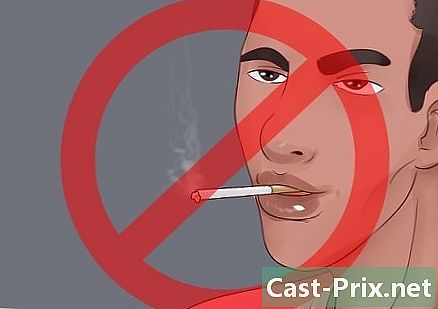Kuidas Excelis duplikaate leida?
Autor:
Eugene Taylor
Loomise Kuupäev:
9 August 2021
Värskenduse Kuupäev:
12 Mai 2024

Sisu
- etappidel
- 1. meetod Kasutage tingimuslikku vormindamist
- 2. meetod Kasutage funktsiooni Duplicate Duplicate funktsiooni
Tõenäoliselt olete duplikaatidega kokku puutunud, töötades Exceli arvutustabelitega, mis sisaldavad palju andmeid. Exceli tingimusliku vormindamise funktsioon näitab teile täpselt, kus duplikaadid asuvad, samal ajal kui duplikaatide eemaldamise funktsioon eemaldab need teie eest. Koopiate tuvastamise ja eemaldamisega saate olla kindel, et teie andmed ja esitusviis on võimalikult täpsed.
etappidel
1. meetod Kasutage tingimuslikku vormindamist
-
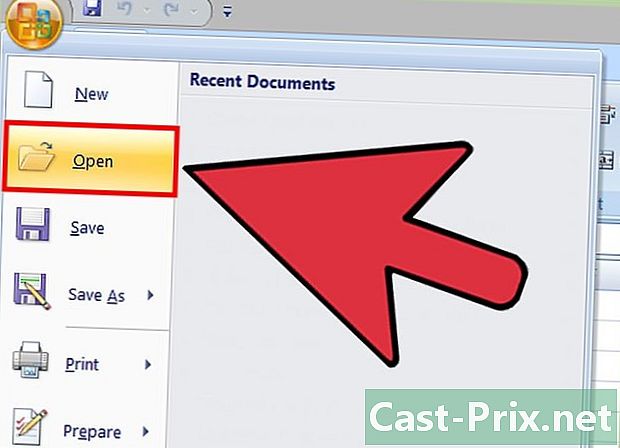
Avage originaalfail. Kõigepealt peate valima andmevahemiku, millega soovite duplikaatide otsimiseks töötada. -

Klõpsake lahtrit oma andmestiku vasakus ülanurgas. Sellega algab valikuprotsess. -
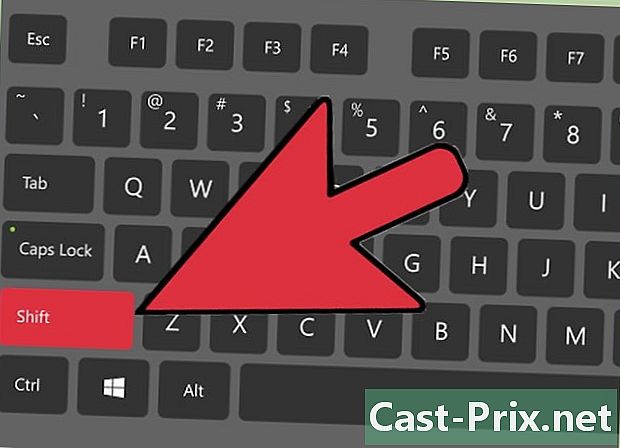
Klõpsake klahvi hoides viimast lahtrit Shift toetatud. Viimane lahter peab olema andmerühma paremas alanurgas. See võimaldab teil valida kõik oma andmed.- Teil on võimalus teha valik suvalises järjekorras (näiteks klõpsates esmalt paremas alanurgas, siis vasakus ülanurgas).
-
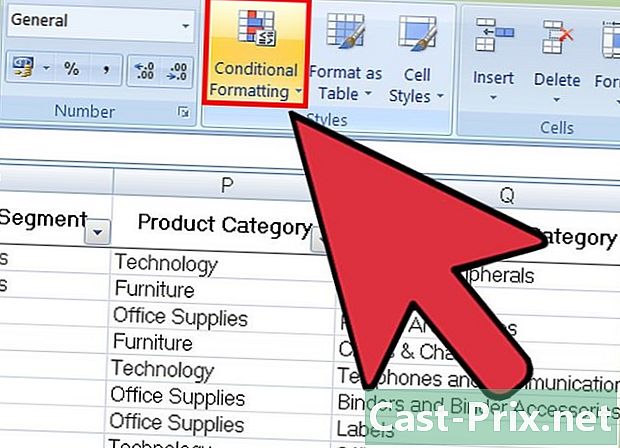
Klõpsake nuppu Tingimuslik vormindamine. Selle valiku leiate vahekaardilt teretulnud tööriistaribal (mida sageli leidub rubriigis stiilid). Sellel klõpsamisel ilmub rippmenüü. -

valima Lahtrite esiletõstmise reeglidsiis Topeltväärtused. Seda tehes tuleb lahtrid alati valida. Seejärel avaneb teises rippmenüüs kohandamisvalikuid sisaldav aken. -
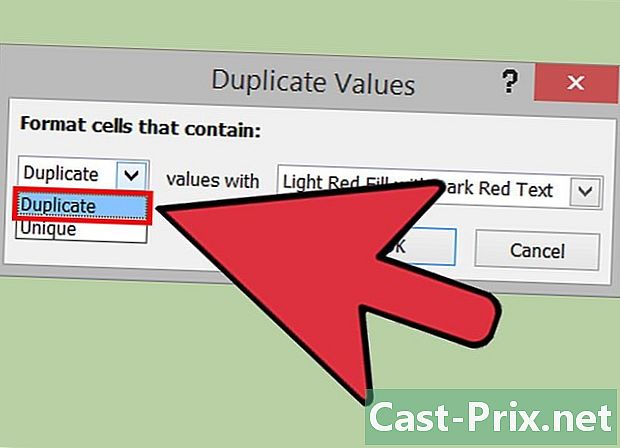
valima Topeltväärtused rippmenüüst.- Kui soovite selle asemel kuvada kõik kordumatud väärtused, saate valida ühtne.
-
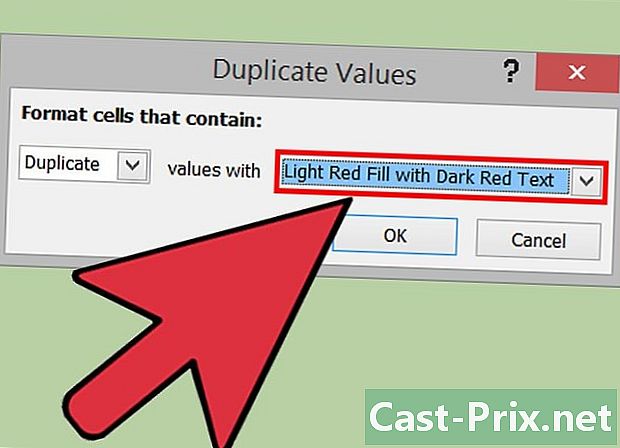
Valige esiletõstetud värv. See määrab duplikaadid. Esiletõstetud vaikevärv on punane ja e on tumepunane. -
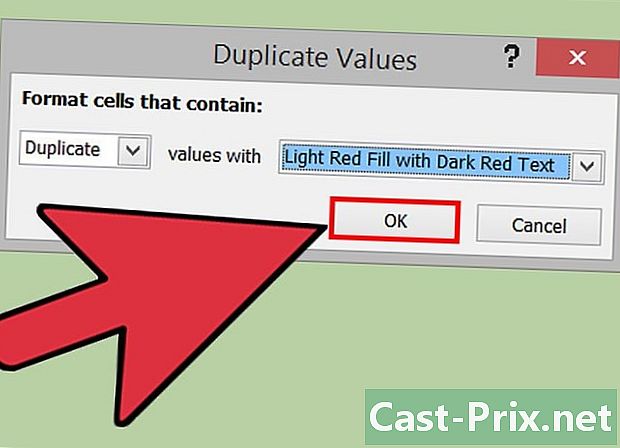
Klõpsake nuppu korras tulemuste nägemiseks. -

Valige kast, mis sisaldab duplikaati ja vajutage eemalda kustutamiseks. Seda väärtust ei ole vaja kustutada, kui see vastab millelegi (nagu küsitluses).- Kui olete duplikaadi kustutanud, ei tõsteta sellega seotud väärtust enam esile.
-
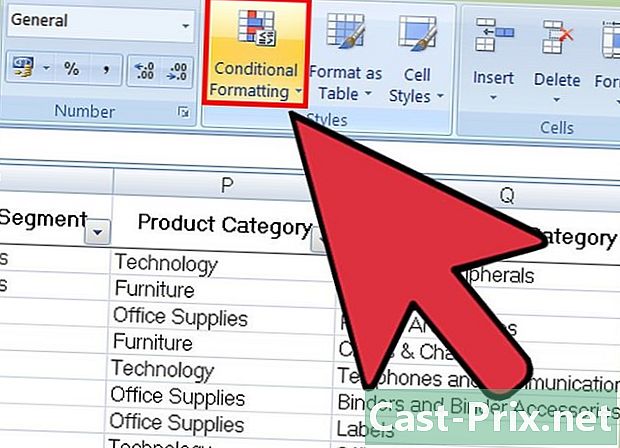
Klõpsake uuesti Tingimuslik vormindamine. Olenemata sellest, kas olete duplikaadid kustutanud või mitte, peate enne dokumendist lahkumist eemaldama esiletõstetud vormingud. -
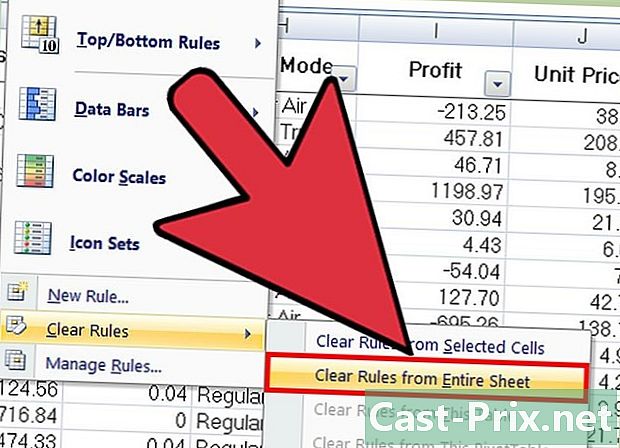
Vormingu eemaldamiseks valige Selged reeglidsiis Kustutage kogu akna reeglid. Lahtritele, mis vastavad duplikaatidele, mida te pole eemaldanud, ei tõsteta enam esile.- Kui olete arvutustabeli vormindanud mitu jaotist, saate valida kindla piirkonna ja klõpsata Selged valitud lahtrite reeglid esiletõstmise eemaldamiseks.
-
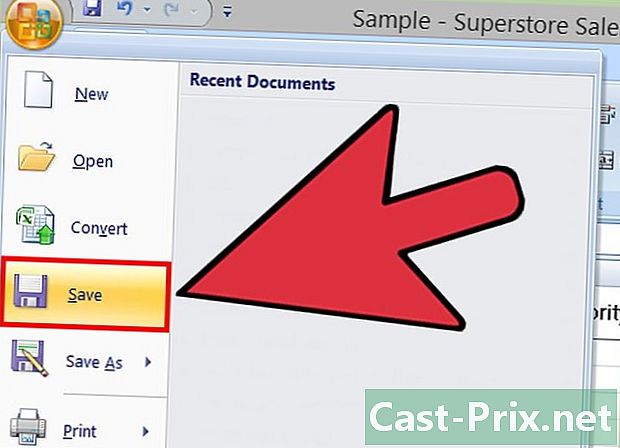
Salvestage dokumendi muudatused. Kui olete oma ülevaatusega rahul, tähendab see, et olete Excelis duplikaadid edukalt tuvastanud ja kustutanud!
2. meetod Kasutage funktsiooni Duplicate Duplicate funktsiooni
-
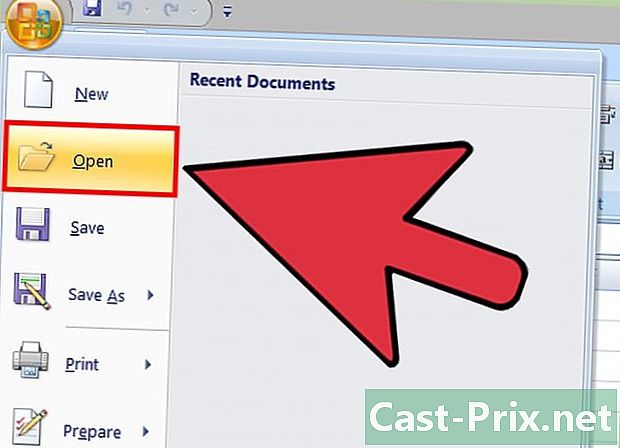
Avage oma algne fail. Esiteks peate valima kõik andmed, millest soovite duplikaate otsida. -
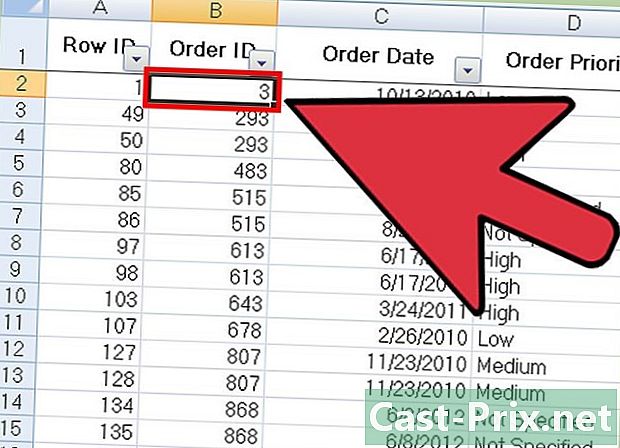
Klõpsake lahtrit andmerühma vasakus ülanurgas. See võimaldab teil valikut alustada. -
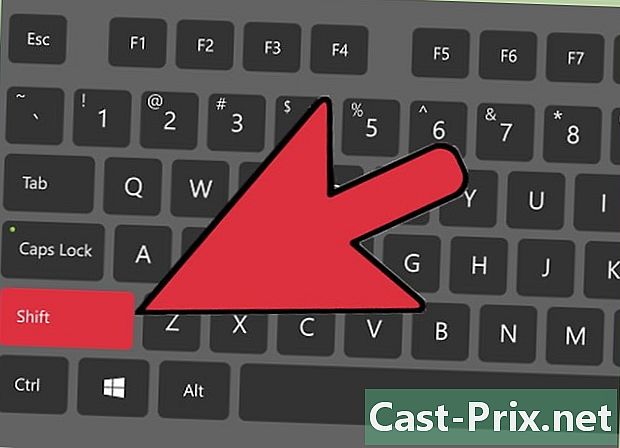
Klõpsake viimast lahtrit, vajutades pikalt nuppu Shift. Viimane lahter on teie andmerühma paremas alanurgas. See võimaldab teil valida kõik andmed.- Valiku saate teha mis tahes suunas (tavaliselt klõpsate valiku alustamiseks esmalt paremal all oleval lahtril).
-
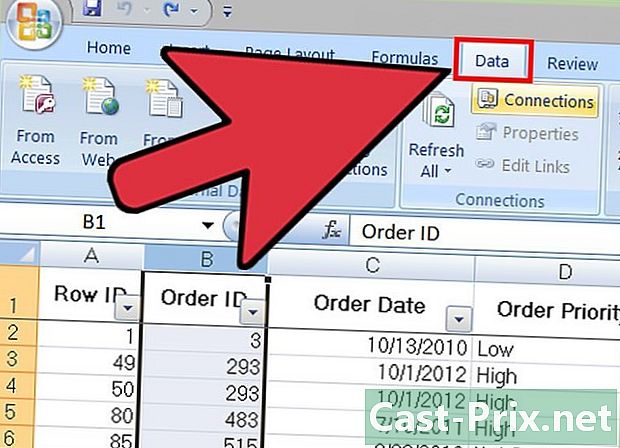
Klõpsake vahekaarti andmed ekraani ülaosas. -
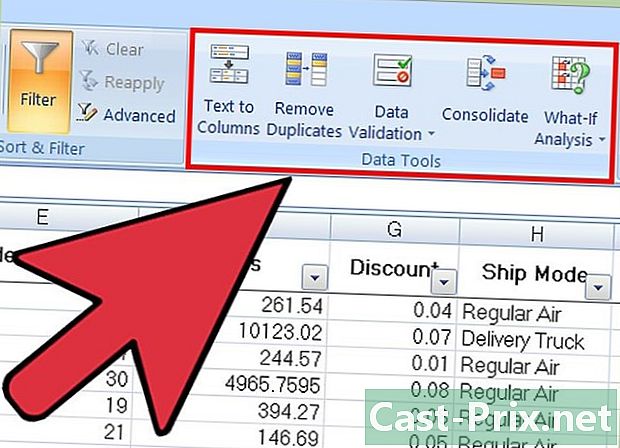
Leidke jaotis Andmetööriistad tööriistaribal. See sisaldab tööriistu, mis võimaldavad teil manipuleerida valitud andmetega, sealhulgas funktsionaalsusega Kustuta duplikaadid. -
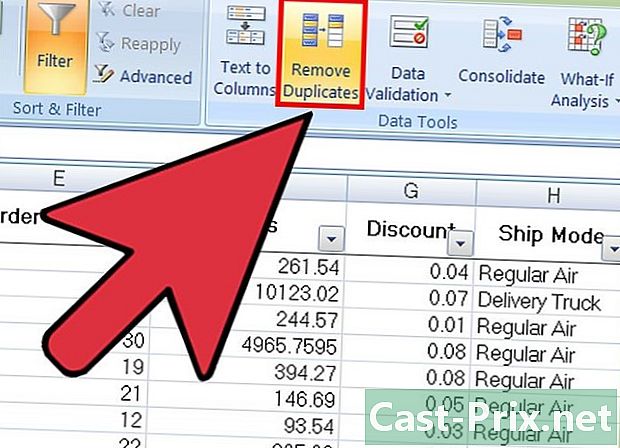
Klõpsake nuppu Kustuta duplikaadid. Seejärel ilmub kohandamisaken. -
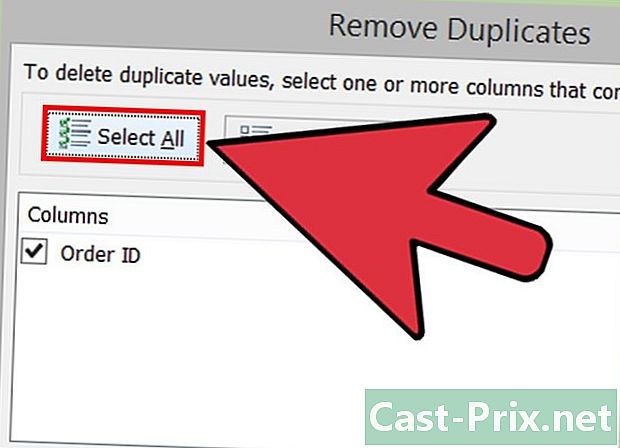
Klõpsake nuppu Valige kõik. Uuritakse kõiki teie valitud veerge. -
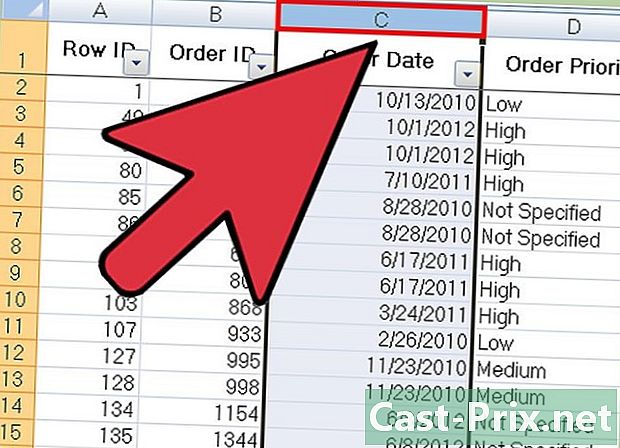
Kontrollige tööriista abil kõiki veerge. Vaikimisi kontrollitakse kõiki veerge. -
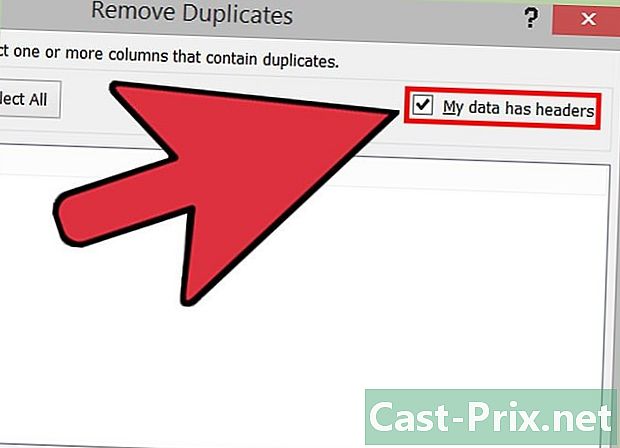
Klõpsake vajadusel suvandil Minu andmetel on päised. Seega võtab programm arvesse, et iga veeru esimene kanne on pealkiri ja ta loobub selle kustutamisprotsessist. -
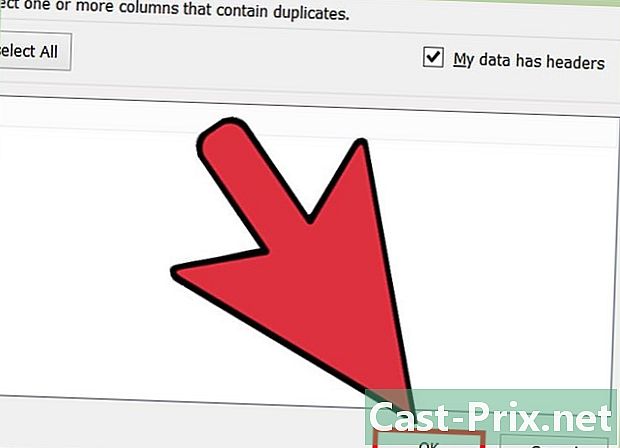
Klõpsake nuppu korras duplikaatide eemaldamiseks. Kui olete oma võimalustega rahul, klõpsake nuppu korras. Kõik duplikaadid eemaldatakse teie valikust automaatselt.- Kui programm ütleb teile, et duplikaate pole (ehkki teate, et neid on), võiksite iga akna veeru juurde panna linnukese. Kustuta duplikaadid. Sel juhul võimaldab iga veeru analüüs ükshaaval kõik vead lahendada.
-
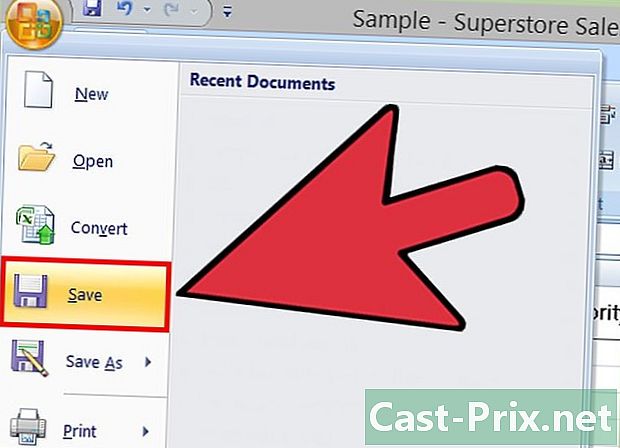
Salvestage muudatused oma dokumentides. Kui olete muudatustega rahul, olete Exceli abil kõik duplikaadid edukalt eemaldanud!